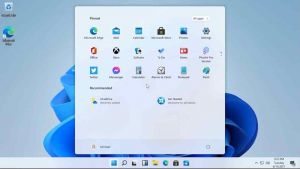Scaricare e installare Windows 11
TECNOLOGIA – Download di Windows 11
Per l’installazione o la creazione di supporti per Windows 11 puoi usare le tre opzioni di seguito riportate
Verifica ciascuna opzione per determinare quella più adatta a te.
Se esegui l’aggiornamento da Windows 10, ti consigliamo di attendere fino alla notifica tramite Windows Update che l’aggiornamento è pronto per il tuo PC.
Prima di eseguire l’installazione, fai riferimento all’app Controllo integrità PC per verificare che il dispositivo soddisfi i requisiti minimi di sistema per Windows 11 e consulta lo stato delle informazioni sulla versione di Windows per i problemi noti che possono influire sul dispositivo.
Assistente per l’installazione di Windows 11
Questa è l’opzione migliore per l’installazione di Windows 11 sul dispositivo attualmente in uso. Fai clic su Scarica ora per iniziare.
Prima di iniziare
Questo assistente è per gli utenti che desiderano: Eseguire l’aggiornamento di un PC Windows 10 a Windows 11.
Prima di iniziare, verifica se sono presenti le condizioni seguenti: Disponi di una licenza di Windows 10.
Il PC deve disporre di Windows 10, versione 2004 o successiva, per poter eseguire Assistente per l’installazione.
Il PC soddisfa le specifiche dei dispositivi Windows 11 per i requisiti di aggiornamento e le funzionalità supportate.
Alcune funzionalità richiedono hardware aggiuntivo.
Ti consigliamo inoltre di visitare il sito Web del produttore del PC per informazioni sui driver aggiornati e sulla compatibilità dell’hardware.
Per il download di Windows 11, il PC deve disporre di 9 GB di spazio libero su disco.
Dopo aver scaricato Assistente per l’installazione: Seleziona Esegui.
Devi essere un amministratore per eseguire questo strumento.
Una volta che lo strumento conferma la compatibilità dell’hardware del dispositivo, verranno visualizzati i termini della licenza. Seleziona Accetta e installa.
Quando lo strumento è pronto, fai clic sul pulsante Riavvia ora per completare l’installazione sul computer.
L’installazione di Windows 11 potrebbe richiedere del tempo e il PC verrà riavviato diverse volte. Assicurati di non spegnere il PC.
Nota: Assistente per l’installazione di Windows 11 non viene eseguito su PC basati su ARM, ma è supportato solo su PC che utilizzano processori x64. Se hai bisogno di supporti di installazione per installare Windows 11 su un PC diverso, vedi Creazione di supporti di installazione di Windows 11.
Scarica l’assistente dal sito Microsoft
Creazione di supporti di installazione di Windows 11
Se desideri eseguire una reinstallazione o un’installazione pulita di Windows 11 su un PC nuovo o usato, utilizza questa opzione per scaricare lo strumento di creazione di supporti per realizzare un supporto USB o un DVD di avvio.
Prima di iniziarePer iniziare, è necessario innanzitutto avere una licenza per l’installazione di Windows 11 o un dispositivo Windows 10 idoneo per l’aggiornamento a Windows 11.
Assicurati di disporre di:
Una connessione Internet (potrebbero essere addebitati costi da parte del provider di servizi Internet).
Spazio di archiviazione dati sufficiente su computer, unità flash USB o unità esterna in cui eseguire il download del file con estensione ISO.
Un disco DVD vuoto con almeno 8 GB (e masterizzatore DVD) per creare un disco di avvio.
È consigliabile utilizzare un’unità flash USB vuota o un DVD vuoto, poiché qualsiasi contenuto presente verrà eliminato durante l’installazione.
Se visualizzi il messaggio indicante che le dimensioni del file dell’immagine del disco sono eccessive durante il tentativo di masterizzare un disco di avvio DVD da un file ISO, è consigliabile utilizzare un DVD Dual Layer di capacità superiore.
Assicurati che il PC in cui desideri installare Windows 11:
Sia dotato di una CPU a 64 bit: Windows 11 può essere eseguito solo su CPU a 64 bit.
Per verificare che sia presente sul tuo PC, vai a Impostazioni > Sistema > Informazioni o cerca “System Information” in Windows, quindi “Tipo sistema”.
Lo strumento di creazione di supporti di Windows 11 crea supporti di installazione solo per processori x64.
Per i PC basati su ARM, è necessario attendere fino a quando non si riceve una notifica tramite Windows Update in relazione alla disponibilità dell’aggiornamento per il PC.
Soddisfi i requisiti di sistema:
non tutti i dispositivi che eseguono Windows 10 sono idonei a ricevere un aggiornamento a Windows 11.
Consulta le specifiche dei dispositivi Windows 11 per i requisiti di aggiornamento e le funzionalità supportate.
Alcune funzionalità richiedono hardware aggiuntivo.
Ti consigliamo inoltre di visitare il sito Web del produttore del PC per informazioni sui driver aggiornati e sulla compatibilità dell’hardware.
AVVISO:
l’installazione di supporti per Windows 11 su un PC che non soddisfa i requisiti minimi di sistema di Windows 11 non è consigliata e potrebbe causare problemi di compatibilità.
Se procedi con l’installazione di Windows 11 su un PC che non soddisfa i requisiti, tale PC non sarà più supportato né sarà più idoneo per la ricezione degli aggiornamenti.
I danni al PC causati dalla mancanza di compatibilità non sono coperti dalla garanzia del produttore.
Corrisponda alla lingua corrente: dovrai scegliere la stessa lingua quando installi Windows 11.
Per visualizzare la lingua in uso, vai a Data/ora e lingua in Impostazioni del PC oppure vai ad Area geografica in Pannello di controllo.
Utilizzo dello strumento di creazione dei supporti per creare i supporti di installazione:
Dopo il download, esegui lo strumento di creazione dei supporti. Devi essere un amministratore per eseguire questo strumento.
Se accetti le condizioni di licenza, seleziona Accetta.
Nella pagina Scegliere l’operazione da effettuare seleziona Crea un supporto di installazione per un altro PC, quindi Avanti.
Seleziona la lingua, l’edizione e l’architettura (64 bit) per Windows 11.
Seleziona il supporto che desideri utilizzare:
Unità flash USB: collega un’unità flash USB vuota con almeno 8 GB di spazio. Qualsiasi contenuto sull’unità flash verrà eliminato.
File ISO:
salva un file ISO sul PC. Può essere utilizzato per creare un supporto DVD di avvio.
Dopo aver scaricato il file, puoi andare al percorso in cui è stato salvato o selezionare
Apri masterizzatore DVD e seguire le istruzioni per masterizzare il file su un DVD.
Dopo aver creato il supporto di installazione, esegui questa procedura per usarlo.
Per controllare subito gli aggiornamenti, seleziona il pulsante Start, quindi vai a Impostazioni > Windows Update e scegli Verifica disponibilità aggiornamenti.
Puoi anche visitare il sito di supporto del produttore del dispositivo per eventuali driver aggiuntivi che potrebbero essere necessari.
Nota:
i driver per i dispositivi Surface sono disponibili nella pagina Download di driver e firmware per Surface.
Prima di installare Windows 11, è consigliabile salvare qualsiasi lavoro ed eseguire il backup del PC.
Se hai utilizzato lo strumento di creazione dei supporti per scaricare un file ISO per Windows 11, ricordati di masterizzarlo su un DVD prima di eseguire questa procedura:
Collega l’unità flash USB o inserisci il DVD nel PC in cui desideri installare Windows 11.
Riavvia il PC.
Se il PC non si avvia automaticamente con il supporto USB o DVD, potrebbe essere necessario aprire un menu di avvio o modificare l’ordine di avvio nelle impostazioni BIOS o UEFI del PC.
Per aprire un menu di avvio o modificare l’ordine di avvio, in genere è necessario premere un tasto (ad esempio F2, F12, CANC o ESC) subito dopo aver acceso il PC.
Per istruzioni su come accedere al menu di avvio o modificare l’ordine di avvio del PC, consulta la documentazione fornita con il PC o visita il sito Web del produttore.
Se il dispositivo di supporto USB o DVD non è elencato tra le opzioni di avvio, potrebbe essere necessario contattare il produttore del PC per istruzioni su come disabilitare temporaneamente Avvio protetto nelle impostazioni del BIOS.
Se la modifica del menu di avvio o dell’ordine non funziona e il PC si avvia immediatamente nel sistema operativo da sostituire, è possibile che il PC non si sia arrestato completamente. Per assicurarti che l’arresto del PC sia completo, seleziona il pulsante di alimentazione nella schermata di accesso o nel menu Start, quindi scegli Arresta il sistema.
Nella pagina Installa Windows seleziona la lingua, l’ora e le preferenze della tastiera, quindi Avanti.
Seleziona Installa Windows.
Scarica il file per la creazino di supporti per l’installazione di windows 11
Download dell’immagine del disco (ISO) di Windows 11
Questa opzione è destinata agli utenti che desiderano creare un supporto di installazione di avvio (unità flash USB o DVD) oppure una macchina virtuale (file con estensione ISO) per installare Windows 11. Questo download è un file ISO multi-edizione che utilizza il codice Product Key per sbloccare l’edizione corretta.
Prima di iniziare Assicurati di disporre di:
Una connessione Internet (potrebbero essere addebitati costi da parte del provider di servizi Internet).
Spazio di archiviazione dati sufficiente su computer, unità flash USB o unità esterna in cui eseguire il download del file con estensione ISO.
Un disco DVD vuoto con almeno 8 GB (e masterizzatore DVD) per creare un disco di avvio.
È consigliabile utilizzare un’unità flash USB vuota o un DVD vuoto, poiché qualsiasi contenuto presente verrà eliminato durante l’installazione.
Se visualizzi il messaggio indicante che le dimensioni del file dell’immagine del disco sono eccessive durante il tentativo di masterizzare un disco di avvio DVD da un file ISO, è consigliabile utilizzare un DVD Dual Layer di capacità superiore.
Assicurati che il PC in cui desideri installare Windows 11:
Sia dotato di una CPU a 64 bit: Windows 11 può essere eseguito solo su CPU a 64 bit. Per verificare che sia presente sul tuo PC, vai a Impostazioni > Sistema > Informazioni o cerca “System Information” in Windows, quindi “Tipo sistema”.
L’immagine ISO di Windows 11 è disponibile solo per dispositivi con processori x64. Per i PC basati su ARM, è necessario attendere fino a quando non si riceve una notifica tramite Windows Update in relazione alla disponibilità dell’aggiornamento per il PC.
Soddisfi i requisiti di sistema:
non tutti i dispositivi che eseguono Windows 10 sono idonei a ricevere un aggiornamento a Windows 11. Consulta le specifiche dei dispositivi Windows 11 per i requisiti di aggiornamento e le funzionalità supportate. Alcune funzionalità richiedono hardware aggiuntivo. Ti consigliamo inoltre di visitare il sito Web del produttore del PC per informazioni sui driver aggiornati e sulla compatibilità dell’hardware.
AVVISO:
l’installazione di supporti per Windows 11 su un PC che non soddisfa i requisiti minimi di sistema di Windows 11 non è consigliata e potrebbe causare problemi di compatibilità. Se procedi con l’installazione di Windows 11 su un PC che non soddisfa i requisiti, tale PC non sarà più supportato né sarà più idoneo per la ricezione degli aggiornamenti. I danni al PC causati dalla mancanza di compatibilità non sono coperti dalla garanzia del produttore.
Una volta completato il download, puoi utilizzare l’opzione Verifica il tuo download per garantire l’integrità del file.
Istruzioni per l’installazione (DVD):
Individua la cartella in cui hai scaricato l’ISO di Windows 11.
Per utilizzare il Masterizzatore immagini disco di Windows per creare il DVD di installazione, fai clic con il pulsante destro del mouse sul file ISO e seleziona Proprietà. Nella scheda “Generale” fai clic su “Cambia…” accanto ad “Apri con:” e seleziona Esplora risorse. Seleziona Applica. Questo abiliterà l’opzione Masterizza immagine disco, da visualizzare quando fai clic con il pulsante destro del mouse sul file ISO.
Per utilizzare un programma di masterizzazione di DVD di terze parti, puoi fare clic con il pulsante destro del mouse sul file ISO e selezionare Apri con.
Istruzioni per l’installazione (ISO):
Se desideri installare Windows 11 direttamente dal file ISO senza utilizzare un DVD o un’unità flash USB, puoi farlo montando il file ISO. Questo eseguirà un aggiornamento del sistema operativo corrente a Windows 11.
Per montare il file ISO:
Vai al percorso in cui hai scaricato il file ISO. Quindi, fai clic con il pulsante destro del mouse sul file ISO e seleziona Proprietà.
Nella scheda “Generale” fai clic su “Cambia…” accanto ad “Apri con:” e scegli Esplora risorse per il programma che desideri utilizzare per aprire i file ISO, quindi seleziona Applica.
Fai clic con il pulsante destro del mouse sul file ISO e seleziona Monta.
Questo creerà un disco di avvio “virtuale”. Fai doppio clic su di esso per visualizzare i file al suo interno. Infine, fai doppio clic su setup.exe per avviare l’installazione di Windows 11.
Scarica il file dell’immagine del disco (ISO) di Windows 11 dal sito Microsoft